Luo QR-koodi
Valitse QR-koodityyppi ja aloita QR-koodien luominen sisältösi jakamista varten.
How can I use a vCard QR Code Generator to enhance my networking?
vCard QR-koodigeneraattorin avulla yhteystietojesi jakaminen nykyaikaisella ja tehokkaalla tavalla on uskomattoman helppoa. Kun muunnat yhteystietosi QR-koodiksi, voit varmistaa, että tietosi ovat saatavilla yksinkertaisella skannauksella, olitpa sitten konferenssissa, liiketapaamisessa tai ottamassa yhteyttä uusiin asiakkaisiin.QR-koodit poistavat tarpeen syöttää yhteystiedot manuaalisesti, mikä vähentää virheitä ja säästää aikaa. Lisäksi ne tarjoavat ammattimaisuutta ja teknistä varmuutta, jota perinteiset käyntikortit eivät pysty tarjoamaan.
- Jos jaat portfolioita tai ansioluetteloita potentiaalisille asiakkaille tai työnantajille, lisää QR-koodi vCards-kortteihin. Se voi auttaa tekemään hyvän vaikutuksen mahdollisiin asiakkaisiin ja antaa heille enemmän vaihtoehtoja, miten he voivat ottaa sinuun yhteyttä.
Sisällytä vCard QR-koodit salkkuihin
- Jos olet puhuja tapahtumassa, voit upottaa QR-koodisi julisteisiin, tapahtuman aikatauluihin tai opasteisiin. Skannaamalla käyttäjät voivat käyttää vCard-korttiasi ja tarkastella eri tapoja ottaa sinuun yhteyttä. Tämä antaa sinulle mahdollisuuden saada uusia asiakkaita tai jopa varauksia muihin tapahtumiin!
Laita videon QR-koodi verkkosivuillesi
- Jos lähetät fyysisiä tuotteita, kuten esitteitä tai flyereita, vCard QR-koodin lisääminen tarjoaa katsojille pääsyn lisäyhteystietoihin ja verkkosivuillesi älypuhelimen nopealla skannauksella. Ja koska My QR Code luo dynaamisia QR-koodeja, voit muuttaa vCard-korttisi tietoja milloin tahansa ilman, että sinun tarvitsee luoda uusia QR-koodeja (mikä tarkoittaa, että voit säilyttää samat esitteet ja flyerit!).
Lisää QR-koodit vCards-kortteja varten mainosmateriaaliin
- Tämä saattaa tuntua intuition vastaiselta, mutta muista, että 8 miljardia käyntikorttia heitetään pois ensimmäisen viikon aikana. Puhumattakaan siitä, että vastaanottajat voivat helposti kadottaa tai sijoittaa ne väärin. Tarjoamalla QR-koodin avulla digitaalisen pääsyn vCard-korttiin, vastaanottajat voivat tallentaa vCard-linkkisi.
Upota vCard QR-koodit fyysisiin käyntikortteihin
Miksi luoda vCard QR-koodi?
vCard QR-koodin tekeminen muuttaa kaiken tavan, jolla jaoit ja levitit yhteystietojasi. Tässä on syy:
Nopea jakaminen: Sano hyvästit yhteystietojen syöttämiselle manuaalisesti. vCard QR-koodin avulla voit jakaa tietosi välittömästi vain skannaamalla.
Ammattimainen ulkonäkö: Tämä on hieno ensivaikutelma, sillä se osoittaa, että olet teknisesti taitava ja ajan tasalla.
Dynaamiset päivitykset: Dynaamiset dynaamiset muutokset: Haluatko muuttaa tietojasi? Ei hätää. Päivitä yhteystietosi ilman, että sinun tarvitsee muuttaa itse QR-koodia.
Mukavuus: Se on erittäin helppoa ihmisille tallentaa yhteystietosi suoraan puhelimeensa, mikä tehostaa koko prosessia.
vCard QR-koodin käyttötapaukset
Käyntikortit: Tulosta vCard QR-koodi käyntikorttiisi. Sen avulla jonkun on uskomattoman helppoa skannata ja tallentaa tietosi muutamassa sekunnissa.
Sähköpostin allekirjoitukset: Lisää QR-koodi sähköpostisi allekirjoitukseen. Jokaisessa lähettämässäsi sähköpostiviestissä vastaanottajat voivat saada nopeasti yhteystietosi.
Verkostoitumistapahtumat: vCard QR-koodin avulla voit vaihtaa yhteystietoja nopeasti ja tehokkaasti, olitpa sitten konferenssissa tai messuilla.
Markkinointimateriaalit: Laita QR-koodit esitteisiin, lentolehtisiin tai julisteisiin. Se antaa potentiaalisille asiakkaille suoran tavan tallentaa yhteystietosi.
Online-profiilit: Sisällytä vCardin QR-koodi verkkosivuillesi tai sosiaalisen median profiileihisi. Se on kätevä tapa, jolla ihmiset voivat ottaa sinuun yhteyttä.
vCard QR-koodin käyttö tekee verkostoitumisesta sujuvampaa ja nopeampaa, mutta jättää myös pysyvän vaikutelman, sillä se osoittaa, että olet järjestelmällinen ja ammattimainen.
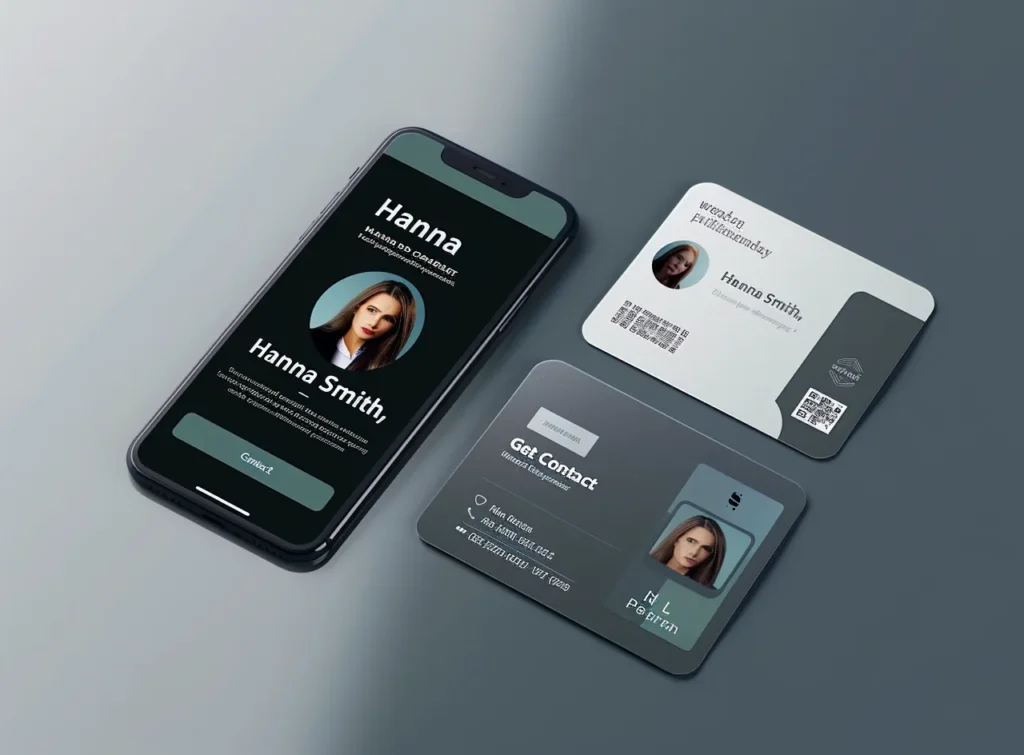
Miten luoda QR-koodi vCardia tai yrityssivua varten?
Voit luoda QR-koodin vCardia varten seuraavasti:
- Käy osoitteessa Myqrcode.com ja napsauta Create my QR code -painiketta,
- Valitse QR-koodin tyyppi (vCard tai Business Page).
- Anna QR-koodillesi nimi,
- Täytä tiedot, jotka haluat vCard- tai yrityssivusi sisältävän (henkilö- ja yritystiedot, yhteystiedot, aukioloajat, sijainti jne.),
- Valitse haluamasi sosiaalisen verkostoitumisen kanavat luettelosta ja lisää sivujesi URL-osoitteet,
- Mukauta QR-koodin ulkoasua (lisää kehys, muuta väriä, lisää logosi jne.),
- Tarkista ja lataa vCard QR-koodisi napsauttamalla Preview ja Finish.
Lisää linkkejä mihin tahansa sosiaaliseen mediaan luettelosta, joka sisältää 28 kanavaa (Facebook, Twitter/X, Instagram, Google Reviews, LinkedIn ja muut). Napsauta vain haluamasi palvelun kuvaketta ja lisää linkki sivullesi. Jos haluat kopioida sosiaalisen median sivun URL-osoitteen, avaa sivu tai profiili, kopioi URL-osoite selaimen hakupalkista ja liitä se vCard QR-koodigeneraattoriin.
QR-koodin luominen vCard-kortille tai yrityssivulle on yritykselle erinomainen tapa jakaa tärkeää tietoa asiakkaiden kanssa. Vaihda yhteystietojasi, sijaintisi ja muita tärkeitä tietoja dynaamisesti ja kätevästi. Vaikka digitaaliset käyntikortit ja -sivut eivät ole vielä yhtä suosittuja kuin painetut, ne yleistyvät nykyään yhä enemmän. VCard on nykyaikainen, ympäristöystävällinen ja houkutteleva tapa välittää tietoa yrityksestäsi yleisölle.
Mikä on vCard?
vCard (tunnetaan myös nimellä VCF – Virtual Contact File) on sähköisten käyntikorttien tiedostomuoto. Sen avulla yritykset tai yksityishenkilöt voivat jakaa yhteystietojaan sähköpostien, tekstiviestien, NFC:n, QR-koodien ja muiden sähköisten viestintävälineiden avulla.
Yleensä vCard sisältää yrityksen tai henkilön yhteystiedot. Se voi sisältää puhelinnumeron, sähköpostiosoitteen, verkkosivuston URL-osoitteen, linkkejä sosiaaliseen mediaan ja muita asiaankuuluvia tietoja. Joissakin vCards-korteissa voi olla myös kuvia ja jopa äänitiedostoja. Esimerkiksi MyQRCoden avulla voit luoda vCard QR-koodin, jossa on mukautettuja elementtejä, kuten yrityksesi logo, värit, kehykset, kuviot ja tyylit QR-koodiin.
Nykypäivän digitaalisessa maailmassa vCardsista on tullut varteenotettava ja ympäristöystävällinen vaihtoehto perinteisille painetuille käyntikorteille. Ne välittävät tietoa nopeammin ja tehokkaammin ja vähentävät samalla tarvetta tuhlata aikaa ja materiaaleja fyysisten korttien tulostamiseen. Ei ole yllättävää, että vCard-markkinat kasvavat edelleen.
Tämän lisäksi QR-koodin luominen vCard-korttiin tarjoaa yritykselle joitakin lisäetuja. Käyttäjät voivat skannata QR-koodeja älypuhelimen kameran avulla, jolloin vCards on laajemman yleisön saatavilla. MyQRCoden avulla voit lisäksi antaa vielä enemmän tietoja palveluistasi tai tuotteistasi yrityssivun kautta.
Mikä on yrityssivu?
Yrityssivu on digitaalinen tila, joka edustaa yrityksen olennaisia tietoja, kun asiakkaat käyttävät sitä QR-koodin avulla. Se voi sisältää yrityksesi nimen, lyhyen kuvauksen, työajat, sijainnin, tilat, yhteystiedot ja sosiaalisen verkoston linkit. Sen avulla asiakkaat saavat kaikki tarvittavat tiedot yrityksestäsi skannattuaan esitteeseen, käyntikorttiin tai muuhun painettuun materiaaliin sijoitetun QR-koodin. Yrityssivu on tehokas tapa välittää brändin viestiä ja rakentaa luottamusta.
My QR Code-palvelun avulla voit lisätä yrityssivullesi mukautettuja CTA-painikkeita, jotka linkittävät tietylle sivulle verkkosivustollasi. Hyvä QR-koodin CTA-kohta voi todella vaikuttaa yrityksen toimintaan. HubSpotin mukaan Vineyard-hotelli paransi verkkosivujensa klikkausprosenttia yli 30 prosenttia sen jälkeen, kun se korvasi tekstipohjaisen CTA:n painikepohjaisella, HubSpot, 2023. Huomaa, että käyntisivu on vain yksi monista mahdollisista käyntikorttimuodoista, joita yrityksesi voi käyttää tunnettuuden lisäämiseksi ja tuotemerkkiä koskevien olennaisten tietojen välittämiseksi.
Mitä eri muotoja sähköisillä käyntikorteilla on?
| Käyntikortin tyyppi | Tiedostomuoto | Käyttö | Kuvaus |
| vCard | VCF | Vaihdetaan yksittäisten henkilöiden tai yritysten yhteystietoja ja muita asiaankuuluvia tietoja. | vCard sisältää olennaiset tiedot yrityksestä yhdessä tiedostossa ja levittää sitä QR-koodin, NFC:n, sähköpostin tai viestin välityksellä. |
| MeCard | MECARD | Jaa valmis yhteystieto, jonka käyttäjät voivat heti skannata ja tallentaa mobiililaitteisiinsa. | Tämän muodon on suunnitellut japanilainen matkapuhelinoperaattori NTT DoCoMo. Se sopii täydellisesti älypuhelimiin mukautettuun QR-koodin muotoon. MeCard sisältää vähemmän tietoa kuin perinteinen vCard. |
| hCard | HTML | Ihmisten, organisaatioiden, yritysten ja paikkojen yhteystietojen julkaiseminen verkossa. | hCard on mikroformaatti, jonka avulla vCard voidaan upottaa HTML-sivuille. Se käyttää vCard-arvojen 1:1-esitystä. |
| jCard | JSON | Perinteisen vCardin mukauttaminen JavaScriptiin perustuviin widgetteihin ja kirjastoihin. | Vaikka jCard on suunniteltu esittämään vCardia JSON-muodossa, se ei ole silti virallinen standardi eikä käytä varsinaisia JSON-objekteja. |
MyQRCoden avulla voit luoda sähköisiä käyntikortteja vCard-muodossa ja jakaa yhteystietosi yleisön kanssa. Mukauta sähköinen käyntikorttisi QR-koodilla. Muuta sen väriä ja kulmatyyliä, valitse QR-koodin kuvio, lisää kehys ja sisällytä siihen yrityksesi logo. Tämä antaa käyntikortillesi selkeän ja houkuttelevan ulkonäön.
Vuodesta 2018 vuoteen 2023 kiinnostus digitaalisia käyntikortteja kohtaan on Google Trendsin (2023) mukaan kasvanut yli 85 prosenttia. Vaikka yhteystietojen jakoformaateista on olemassa monia muunnelmia, vCard (VCF) on edelleen yleisin.
Mikä on VCF-tiedostomuoto?
Variant Contact File (VCF), joka tunnetaan myös nimellä vCard, on yleisin sähköisen käyntikorttitiedoston standardi. Sen avulla yritys tai yksityishenkilö voi jakaa yhteystietonsa. Näitä tietoja on helppo jakaa eri alustoilla, sovelluksissa ja laitteissa, sillä VCF on yksinkertainen tekstipohjainen muoto, joka on yhteensopiva useimpien ohjelmien kanssa.
VCF-muodossa olevat tiedostot sisältävät yleensä seuraavat tiedot:
- Yhteyshenkilön nimi
- Yritys osoite
- Sähköpostiosoite
- Matkapuhelinnumero
- Lisätiedot (verkkosivuston URL-osoite, sosiaalisen median linkit jne.)
VCF:n käyttöönotto nykyaikaisissa sähköisissä järjestelmissä, alustoissa ja laitteissa tekee tästä muodosta entistäkin tärkeämmän nykypäivän yrityksille. Alun perin VCF-muodon loi Internet Mail Consortium vuonna 1996. Tuolloin yritykset käyttivät sitä lähinnä yhteystietojen vaihtoon sähköpostitse. Myöhemmin VCF:stä tuli kuitenkin olennainen osa yhteystietojen jakamista NFC- ja QR-koodien avulla.
Erityisesti yritykset, jotka pyrkivät vaihtamaan yhteystietoja asiakkaiden kanssa, voivat luoda sähköisiä käyntikortteja VCF-muodossa MyQRCoden kaltaisella QR-koodigeneraattorilla. Tämän kätevän työkalun avulla voit luoda VCF QR-koodin yksinkertaisin askelin ja jakaa yrityksesi tiedot yleisön kanssa. Paranna QR-koodisi visuaalista houkuttelevuutta antamalla sille ainutlaatuinen ulkoasu, joka erottuu kilpailijoista.
Huomaa, että vaikka VCF on yleisin sähköinen käyntikorttityyppi, voit käyttää myös muita tiedostomuotoja tarpeidesi ja tavoitteidesi mukaan.
Sivuhuomautus : vCardsin VCF-tiedostomuoto sekoitetaan usein Variant Call Formatiin (yleinen tekstitiedostomuoto geneettisten variaatiotietojen tallentamiseen). Näiden kahden formaatin tavoitteet ja tekniset eritelmät eivät kuitenkaan ole samat.
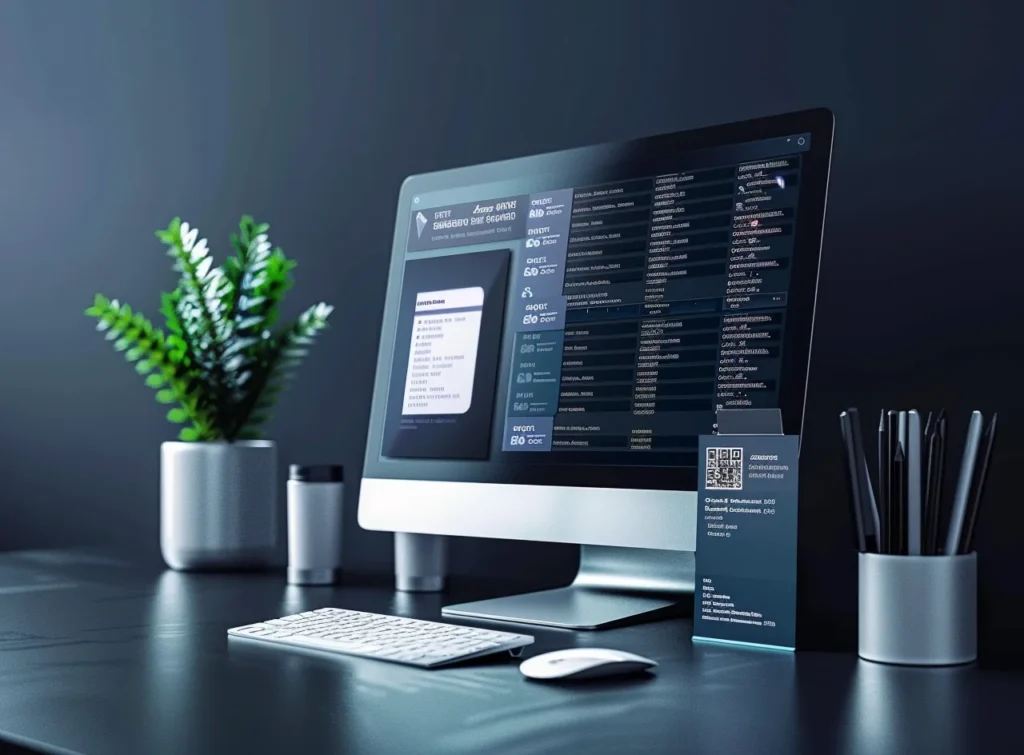
Miten luoda vCard QR-koodi?
Luo vCard QR-koodi:
- Avaa MyQRCode ja valitse Luo QR-koodi,
- Valitse QR-koodin tyypiksi vCard,
- Anna QR-koodillesi nimi ja valitse haluamasi värimaailma,
- Täytä vCard-korttiisi sisällytettävät tiedot,
- Lisää linkkejä sosiaalisiin verkostoihin (Facebook, Twitter (X), Instagram ja muut),
- Lataa mukautettu kuva, joka näytetään sivun latautuessa,
- Räätälöi QR-koodin ulkoasu yksilöllisten tarpeidesi mukaan,
- Esikatsele QR-koodisi, lataa se ja ja jaa se asiakkaiden kanssa.
MyQRCoden avulla voit sisällyttää vCard-korttiisi muitakin kuin vain perusyhteystietoja. Erityisesti kuvien ja linkkien lisääminen tekee käyntikortistasi ainutlaatuisemman, vuorovaikutteisemman ja informatiivisemman. Tarkemmin sanottuna voit antaa seuraavat tiedot MyQRCode-työkalulla:
- Henkilökohtaiset tiedot: Henkilökohtaiset tiedot: Lisää etunimesi, sukunimesi ja kuvasi (enintään 5 Mt),
- Yhteystiedot: Ilmoita ensisijainen ja vaihtoehtoinen puhelinnumerosi, sähköpostiosoitteesi ja henkilökohtaisen verkkosivustosi URL-osoite,
- Yritys tiedot: Sisällytä yrityksesi nimi ja asema,
- Yhteenveto: Kerro lyhyt kuvaus yrityksestäsi,
- Osoite: Täytä yrityksesi sijaintitiedot (katu, postinumero, kaupunki, osavaltio ja maa),
- Sosiaaliset verkostot: Anna linkit sosiaalisen median kanaviin (voit sisällyttää enintään 28 linkkiä).
Muista, että käyntikorttisi vaikuttaa siihen, miten asiakkaasi kokevat brändisi. Lisää kaikki tarvittavat tiedot digitaaliseen käyntikorttiisi ja muokkaa QR-koodin ulkoasua. Yli 70 prosenttia ihmisistä tutkii yrityksen tai henkilön käyntikortin laatua harkitessaan (Tapni, 2023). Varmista siis, että luot yksinkertaisen mutta houkuttelevan vCard-kortin, joka on potentiaalisten asiakkaidesi saatavilla aina, myös silloin, kun he ovat offline-tilassa.
Miten tehdä vCard QR-koodi, joka toimii offline?
Kaiken kaikkiaan on mahdollista tehdä vCard QR-koodi, joka toimii offline-tilassa. Tässä lähestymistavassa on kuitenkin yksi huono puoli. Et voi seurata offline-tilassa toimivien QR-koodiesi skannausten määrää ja muita suorituskykymittareita. Sen sijaan voit seurata MyQRCode-ohjelmalla luotuja dynaamisia QR-koodeja kätevän kojelaudan kautta, joka on saatavilla Analytics-osiossa.
Dynaamisen vCard QR-koodin luominen:
- Avaa MyQRCode-sivusto ja valitse Luo QR-koodi.
- Valitse QR-koodin tyyppi (vCard).
- Luo QR-koodillesi otsikko.
- Lisää henkilökohtaisia ja yrityksen yhteystietoja “Tietoja sinusta” -osioon ja esitä ne vCard-kortissasi.
- Lisää tarvittaessa linkkejä sosiaalisen median sivuillesi.
- Mukauta QR-koodin ulkoasu (väri, kehys, muoto ja paljon muuta).
- Tarkista, lataa ja jaa QR-koodisi.
Huomaa, että dynaamisten vCard QR-koodien avulla voit jakaa klikattavia verkkosivusto- ja sosiaalisen median linkkejä asiakkaidesi kanssa, mikä lisää liikennettä verkkosivuillesi.
Miten integroida valokuva tai logo vCard QR-koodiin?
Valokuvan tai logon liittäminen vCard QR-koodiin:
- Mene MyQRCode.com-sivustolle ja valitse Create my QR code.
- Valitse QR-koodin tyypiksi vCard.
- Lisää yhteystietosi ja muut tiedot, jotka haluat sisällyttää vCard-korttiisi.
- Napsauta kohdassa “Henkilökohtaiset tiedot” kohtaa Lataa kuva tai vedä ja pudota kuva tai logo laitteestasi.
- Odota, että kuva tai logo latautuu, ja lisää tarvittaessa lisätietoja vCard-korttiisi.
- Mukauta QR-koodin ulkoasu.
- Esikatsele ja lataa QR-koodi vCard-korttia varten, jossa on valokuva tai logo.
Huomaa, että voit ladata QR-koodin kuvan, jonka enimmäiskoko on 5 Mt. MyQRCode tukee kolmea yleisintä kuvaformaattia – JPG, PNG ja SVG. Jos haluat ladata kuvan, valitse JPG- tai PNG-muoto. SVG on paras vaihtoehto, jos integroit web-grafiikkaa, kuten logon.
Visuaalisen ilmeen käyttäminen yhteydenottolomakkeessa sähköisen käyntikortin tapaan on erinomainen tapa herättää yleisön luottamus. Lisäksi hyvin suunniteltu logo voi lisätä brändisi tunnettuutta 80 prosenttia, kuten Pulse (2023) -tutkimus väittää.
Jos olet jo luonut vCard QR-koodin, josta puuttuu visuaalinen elementti, kuten valokuva tai logo, ja haluat lisätä sen nyt, se on helppoa MyQRCode-ohjelmalla.
Miten voin muuttaa vCard-korttini tietoja muuttamatta QR-koodia?
Jos haluat muuttaa vCard-kortin yhteystietoja ja muita tietoja muuttamatta QR-koodia, noudata seuraavia ohjeita:
- Avaa MyQRCode ja syötä tilisi
- Siirry QR-koodit-osioon.
- Etsi vCard QR-koodisi ja napsauta kolmen pisteen valikkokuvaketta.
- Valitse “Muokkaa”.
- Muuta vCard-kortin vaadittuja tietoja (lisää yhteystietoja, henkilökohtaisia tietoja, kuva jne.).
- Muokkaa QR-koodin suunnittelua (muuta sen väriä, kuviota ja kulmien muotoa, lisää kehys, lataa logo jne.).
- Klikkaa “Valmis” tallentaaksesi muutokset käyntikortin QR-koodiin.
MyQRCoden avulla voit päivittää kaikki QR-koodisi tiedot ja lisätä vCard-korttiisi lisätietoja aina tarvittaessa. Kun muokkaat QR-koodia, sinun ei tarvitse muuttaa esitteisiin, tuotepakkauksiin tai muualle sijoitettuja koodeja. Kun olet tallentanut muutokset, asiakkaasi pääsevät käsiksi päivitettyyn vCard-sisältöön, kun he skannaavat QR-koodin.
Asiakkaat kiinnittävät paljon huomiota yritysten yhteystietojen saatavuuteen. käyttäjät haluavat nähdä yhteystiedot välittömästi, kuten nyrkkisääntö osoittaa. Muussa tapauksessa he saattavat päättää, että brändi ei ole luotettava avoimuuden puutteen vuoksi. Varmista siis, että annat kaikki tarvittavat tiedot nimestäsi, puhelinnumerostasi ja sähköpostiosoitteestasi yrityksen kuvaukseen, verkkosivuston URL-osoitteeseen ja sosiaalisen median linkkeihin. Onneksi voit antaa kaikenlaisia tietoja vCard-kortissasi MyQRCode-ohjelmalla.
Kuinka paljon tietoa vCard QR-koodi voi sisältää?
vCard (sähköinen käyntikortti) QR-koodi voi sisältää seuraavat tiedot:
- Henkilötietosi (etu- ja sukunimi).
- Valokuvasi tai logosi (tiedoston koko saa olla enintään 5 Mt).
- Yhteystiedot (puhelinnumerot, sähköpostiosoite ja henkilökohtainen verkkosivuston URL-osoite).
- Yritys nimi ja asema.
- Lyhyt yhteenveto yrityksestäsi (enintään 250 merkkiä).
- Yrityksesi osoite (maa, osavaltio, kaupunki, postinumero ja katu).
- Sosiaalisten verkostojen linkit (enintään 28 sosiaalisen median kanavaa).
- Mukautettu logo, joka näytetään latausnäytössä.
Kun henkilö skannaa vCard QR-koodisi puhelimen kameran avulla, hän pääsee sivulle, jossa on kolme välilehteä: Yhteystiedot, Yritys ja Sosiaaliset tiedot. Lisäksi he voivat lisätä sinut automaattisesti yhteystietoihinsa painamalla “Lisää yhteystietoihin” -painiketta. Huomaa, että ennen QR-koodin tallentamista tarkista käyntikorttisi tiedot ja QR-koodi.
Latausaika on pidempi, jos käyntikorttisi sisältää paljon tietoja, kuten kuvan ja useita URL-osoitteita. Se voi johtaa haasteeseen, sillä optimaalinen vasteaika, joka pitää käyttäjien huomion, vaihtelee 0,1 ja 1,0 sekunnin välillä, kuten Nielsen Norman Groupin tutkimuksessa todetaan. Tämän ongelman voi kuitenkin ratkaista lisäämällä mukautetun logon, joka näkyy vCard-kortin lataamisen yhteydessä. Logot ja latausanimaatiot lyhentävät odotusaikaa ja pitävät käyttäjien huomion pidempään. Lisäksi mukautettu logo lataussivulla on erinomainen tapa tehdä brändistäsi tunnistettavampi.
Lisätietojen lisääminen käyntikorttiisi on erinomainen vaihtoehto, jotta muutetut yhteystietosi ovat heti saatavilla. MyQRCode-koodin avulla voit lisäksi sisällyttää kaikki tarvittavat tiedot yhteen tai useampaan vCardiin.
Voinko luoda yhden QR-koodin useita vCards-kortteja varten?
Yhden QR-koodin luominen useille vCards-korteille ei ole mahdollista. Voit luoda vain QR-koodin, joka linkittää yhteen sähköiseen käyntikorttiin tai sivuun. MyQRCoden kaltaisella QR-koodigeneraattorilla on kuitenkin mahdollista luoda verkkosivulle QR-koodi, joka sisältää linkit useisiin vCards-kortteihin. Näin voit tehdä sen:
- Avaa MyQRCode.com ja valitse Create my QR Code.
- Valitse QR-koodin tyypiksi Verkkosivuston URL-osoite.
- Lisää linkki vCard-korttiisi Verkkosivuston URL-kenttään.
- Voit halutessasi muokata QR-koodin tyyliä ja sisällyttää siihen yrityksesi logon.
- Esikatsele ja lataa vCardin QR-koodi.
- Toista yllä olevat vaiheet lopuille vCards-korteillesi.
Voit aina muokata MyQRCode-ohjelmalla luotuja QR-koodeja. Voit lisätä lisätietoja, muuttaa yhteystietoja ja mukauttaa QR-koodien ulkoasua aina tarvittaessa. Siirry MyQRCode-tilillesi, siirry QR-koodit-osioon ja etsi tarvitsemasi QR-koodi. Napsauta seuraavaksi kolmen pisteen valikkoa ja valitse Muokkaa-vaihtoehto.
On mahdollista luoda useita QR-koodeja vCard-kortille. Tämä voi olla tarpeen esimerkiksi aluekohtaisten käyntikorttien tarjoamiseksi eri kielillä. Voit myös räätälöidä vCards-korttisi useille eri yleisöryhmille, joilla on erilaiset ydintarpeet, ikä jne. Vaikka nuoremmat sukupolvet (18-29-vuotiaat) ovat edelleen aktiivisimpia QR-koodien käyttäjiä (54 %), myös yli 30-vuotiaat (48 %), 35-vuotiaat (44 %) ja 65-vuotiaat (31 %) ovat tärkeitä kohderyhmiä (MyQRCode, 2024). Siksi yritysten olisi tehtävä parhaansa palvellakseen kaikkia yleisöjä ja otettava huomioon niiden erityispiirteet, mieltymykset ja odotukset.
Voinko syöttää tiedot manuaalisesti vCard QR-koodiini?
Jos haluat syöttää henkilö- ja yritystietosi vCard QR-koodiin manuaalisesti, noudata seuraavia ohjeita:
- Avaa MyQRCode ja napsauta Luo QR-koodi -painiketta.
- Valitse QR-koodin tyyppi (vCard).
- Täytä kenttiin yhteystietosi ja muut tiedot (henkilötiedot, yhteystiedot, yrityksen tiedot ja logo, osoite, sosiaalisen median linkit jne.).
- Voit halutessasi muuttaa QR-koodin väriä, muotoa ja muita muotoiluelementtejä.
- Vahvista käyntikortin QR-koodi.
- Lataa vCardin QR-koodi ja jaa se asiakkaidesi kanssa.
Syötä ja muuta sähköisen käyntikorttisi tiedot vaivattomasti MyQRCode-koodin avulla. Rekisteröitymisen jälkeen saat käyttöösi kaikki luomasi QR-koodit. Jos haluat muokata olemassa olevaa vCard QR-koodia, napsauta sen vieressä olevaa kolmen pisteen kuvaketta ja valitse “Muokkaa”-vaihtoehto. Pääset myös kätevään kojelautaan Analytics-osiossa. Tarkista tietyn QR-koodin suorituskyky useissa paikoissa ajan mittaan.
Kun lisäät vCard-korttiisi lisätietoja, muista, että sen on oltava informatiivinen mutta lyhyt. Keskimääräinen sivuvierailu kestää alle minuutin, ja ihmiset poistuvat verkkosivuilta usein 10-20 sekunnissa, kuten Cross River Therapy (2023) raportoi. On siis parempi keskittyä olennaiseen ja sisällyttää vain ne tiedot, joilla on todella merkitystä asiakkaillesi.
Toinen mahdollinen sudenkuoppa on se, että jotkin laitteet eivät välttämättä tue vCard QR-koodin muotoa. Se myös turhauttaa käyttäjiä ja saa heidät jopa poistumaan.

Miten varmistan, että vCard QR-koodini on yhteensopiva kaikkien QR-koodinlukijoiden ja mobiililaitteiden kanssa?
Jotta vCard QR-koodisi olisi yhteensopiva kaikkien tärkeimpien QR-koodisovellusten ja mobiililaitteiden kanssa, testaa se huolellisesti ennen kuin jaat sen yleisölle. Kriittisimpiä tarkistettavia asioita ovat seuraavat:
- Laitteiden yhteensopivuus. Tarkista, toimiiko vCard QR-koodisi eri laitteilla (älypuhelin, tabletti) ja käyttöjärjestelmillä (iOS, Android). Jos luot sen luotettavan työkalun, kuten MyQRCode, avulla, sen pitäisi toimia hyvin kaikilla skannereilla ja alustoilla.
- Koko ja etäisyys. QR-koodin lukemisen tehokkuus riippuu koodin koosta ja etäisyydestä käyttäjän laitteeseen. Kun testaat koodia, tarkista, onko sen skannaaminen sopivalta etäisyydeltä helppoa.
- Kontrasti. Tarkista lopuksi, onko QR-koodisi ja taustan välillä voimakas kontrasti. Sijoita tummia QR-koodeja vaalealle taustalle ja päinvastoin.
- Pinta. Varmista, että pinta, johon QR-koodisi sijoitetaan, on tasainen, eikä se ole taivutettu tai kaareva kuten pullo.
Huomaa, että vanhemmat käyttöjärjestelmäversiot eivät tue QR-skannereita. Näitä ovat erityisesti iOS 10 tai uudempi ja Android 7 tai uudempi. Tällaiset laitteet tarvitsevat kolmannen osapuolen QR-koodinlukijasovelluksen, jotta ne voivat käyttää mitä tahansa tietoja, vCardsista verkkosivuihin, QR-koodin avulla.
QR-koodin on oltava helposti skannattavissa ja saatavilla. Pelkästään Yhdysvalloissa lähes 90 miljoonaa käyttäjää skannasi QR-koodeja vuonna 2022 – 26 prosenttia enemmän kuin vuonna 2020 (Statista, 2023). Lisäksi on tärkeää varmistaa, että sähköinen käyntikorttisi tukee asiakkaidesi kieliä, vaikka he käyttäisivätkin muita kuin latinalaisia aakkosia.
Voinko käyttää vCard QR-koodissani muita kuin latinalaisia merkkejä ja varmistaa, että kaikki QR-koodinlukijan sovellukset lukevat sen?
Kyllä, voit käyttää vCard QR-koodissasi muita kuin latinalaisia merkkejä, ja useimmat QR-koodinlukusovellukset lukevat ne. Toisin kuin tavalliset viivakoodit, QR-koodigeneraattorit, kuten MyQRCode, tukevat ja esittävät mitä tahansa merkkejä, mukaan lukien muita kuin latinalaisia kirjaimia, numeroita, symboleja, skriptejä ja paljon muuta. Voit käyttää vCard QR-koodin tietojen täyttämiseen mitä tahansa aakkosia, kuten latinaa, arabiaa, kyrillistä, hindua, hepreaa jne.
MyQRCode on yhteensopiva UTF-8-koodauksen kanssa ja tukee kaikkia Unicode-merkkejä, mikä mahdollistaa laajan valikoiman merkistöjä. Kun valitset QR-koodin tyypiksi vCardin, MyQRCode luo sen vCard (VCF) -tiedostostandardin mukaisesti. Se tarkoittaa, että sivusi vastaa kaikkia digitaalisia käyntikortteja koskevia vaatimuksia, mukaan lukien oikea sisällön muotoilu vCard-kortin sisällä. Muista testata, toimiiko QR-koodisi oikein suosituimmilla skannerisovelluksilla, ennen kuin jaat vCard-korttisi yleisön kanssa.
Vaikka englanti, kiina ja espanja ovat nykyään suosituimpia digitaalisen sisällön kieliä (Statista, 2023), kaikki riippuu kohderyhmäsi alueesta. Oletetaan, että luot QR-koodin, jonka pitäisi olla käytettävissä eri kielillä (esimerkiksi tukemalla sekä vasemmalta oikealle että oikealta vasemmalle -aakkosia). Harkitse sitten useiden QR-koodin vCards-korttien luomista, jotta jokaisen yleisöryhmän tarpeisiin voidaan vastata tehokkaasti.
Voinko käyttää vCard QR-koodissani oikealta vasemmalle -aakkosia, ja onko se yhteensopiva kaikkien QR-koodinlukusovellusten kanssa?
Kyllä, voit käyttää vCardin QR-koodissa oikealta vasemmalle -aakkosia (RTL), kuten arabiaa, hepreaa tai persiaa. Se on yhteensopiva useimpien nykyaikaisten QR-koodiskannerisovellusten kanssa. MyQRCode-työkalun avulla voit koodata tekstejä eri merkistöillä, myös RTL-skripteillä. MyQRCode toimii erityisesti UTF-8-koodausstandardien kanssa ja luo VCF-tiedostomuodon vCards-kortteja varten.
Voit luoda QR-koodin RTL-merkkejä tukevalle vCard-kortille:
- Avaa MyQRCode ja valitse Luo QR-koodi.
- Valitse QR-koodin tyypiksi vCard.
- Kirjoita yhteystietosi, henkilötietosi, yritystietosi, osoitteesi ja muut tiedot haluamallasi kielellä ja haluamillasi merkeillä.
- Muuta tarvittaessa QR-koodin väriä, muotoa jne.
- Tarkista QR-koodisi vCardia varten.
- Lataa QR-koodi.
Huomaa, että ennen QR-koodin jakamista vCardiin kannattaa tarkistaa, toimiiko se valittujen QR-koodinlukijasovellusten kanssa. Vaikka useimmat niistä (mukaan lukien iOS- ja Android-kamerasovellukset) tukevat RTL-merkkejä, jotkin vanhentuneet tai vähemmän monipuoliset sovellukset eivät ehkä ole yhteensopivia näiden skriptien kanssa.
Kansainvälisille markkinoille tähtäävät yritykset eivät voi jättää huomiotta RTL-merkistötyyppien tuen merkitystä. MyQRCoden avulla käyntikortin QR-koodisi on laajemman yleisön saatavilla kaikkialla maailmassa. Standardiarabia (274 miljoonaa puhujaa) ja urdu (yli 230 miljoonaa puhujaa) ovat maailman puhutuimpia kieliä (Statista, 2023). vCard-korttisi kansainvälisesti hyväksyttyyn päivämäärämuotoon on kiinnitettävä huomiota muiden kriittisten seikkojen ohella.
Mitä päivämäärämuotoa käytetään vCard-kenttiin, kuten syntymäpäivään ja vuosipäivään, jotta QR-koodi voidaan lukea missä tahansa maassa?
Jos haluat, että vCardin QR-koodin päivämääriä sisältävät kentät voidaan tunnistaa missä tahansa maassa, käytä ISO 8601 -muotoa. Se käyttää päivämäärille mallia “VVVVV-KK-PP”. Oletetaan, että haluttu päivämäärä on 2. tammikuuta 2024. Sitten sen pitäisi näyttää seuraavalta: 2024-01-02. Käyttämällä ISO 8601 -päivämäärämuotoa QR-koodissasi se ymmärretään useimmissa osissa maailmaa, jolloin mahdollinen sekaannus on mahdollisimman pieni.
World Population Review -julkaisun tutkimuksen mukaan myös monet maat käyttävät päiväysmuotoa Päivä, kuukausi, vuosi. Useimmat Euroopan, Etelä-Amerikan ja Länsi-Aasian maat tukevat sitä. Se on kuitenkin harvinaisempaa Yhdysvalloissa ja useimmissa Aasian maissa, kuten Kiinassa, Japanissa ja Etelä-Koreassa. Yleisesti hyväksytty ISO 8601 on puolestaan vähemmän sekava, varsinkin kun käytetään nelinumeroista vuosilukumuotoa (2020 eikä 20).
Useimmat vCardsin QR-koodigeneraattorit, mukaan lukien MyQRCode, eivät tarjoa erillistä kenttää syntymäpäivälle tai vuosipäivälle. Sähköiset käyntikortit sisältävät yleensä henkilötiedot (etunimi, sukunimi ja kuva), yrityksen tiedot, yhteystiedot (puhelinnumero, sähköpostiosoite, verkkosivusto jne.), osoitteet ja sosiaalisen median linkit. Kun luot vCard QR-koodin MyQRCode-ohjelmalla, voit kuitenkin sisällyttää mitä tahansa lisätietoja yhteenvetokenttään.
Harkitse MyQRCoden QR-koodien eräkoodigeneraattorin käyttämistä nopeuttaaksesi yrityksesi tai ryhmäsi käytettävissä olevien vCards-korttien tekemistä.
Miten luoda QR-koodeja erissä työntekijähakemistoa varten?
Jos haluat luoda QR-koodeja erissä työntekijöitäsi varten, käytä vCardsin QR-koodien massageneraattoria, kuten MyQRCodea. Luo vCards-kortit työntekijähakemistoosi MyQRCoden avulla seuraavien ohjeiden mukaisesti:
- Kerää työntekijöiden yhteystiedot (nimet, sähköpostiosoitteet, puhelinnumerot jne.).
- Luo jokaisesta työntekijästä erilliset tiedostot tavallisessa vCard (VCR) -muodossa ja toista ne hakemistossasi.
- Avaa MyQRCode ja ota yhteyttä tukitiimiin osoitteessa [email protected].
- Selitä tarkat vaatimukset eräkäsittelyä varten.
- Tallenna tiedot CSV-tiedostona ja lataa ne MyQRCodeen tai syötä ne manuaalisesti.
- Tarkista asetukset ja lataa arkistotiedosto, joka sisältää vCard QR-koodit työntekijähakemistoa varten.
MyQRCode-ohjelmalla luotu mukautettu vCard QR-koodi voi sisältää työntekijän lisätietoja, kuten valokuvia, tehtävänimikkeitä ja muuta. Työntekijähakemistot ovat muuttuneet ja kehittyneet ottaen huomioon nykyaikaisten organisaatioiden uudet vaatimukset. Pian ne sisältävät todennäköisesti dynaamisia tietoja työnkuluista, tietoja osaamisesta ja paljastavat yritysten demografiset tiedot, kuten Sift (2023) ennustaa.
QR-koodien luominen työntekijähakemistoon on yksi tehokkaimmista tavoista vaihtaa yhteystietoja. Toisin kuin painetut hakemistot ja digitaaliset luettelot, QR-koodit tarjoavat nopean pääsyn tiimin jäsenten yhteystietoihin, jolloin vältetään turhaa kitkaa. Lisäksi käyttäjät voivat lisätä yhteystietoja suoraan älypuhelimiinsa yksinkertaisesti skannaamalla QR-koodin.
Voit luoda vCardsin lisäksi myös muita QR-koodityyppejä liiketoimintaa varten MyQRCodella.
Harkitse erityisesti QR-koodin linkittämistä tiettyyn verkkosivuston URL-osoitteeseen, sovellukseen tai yrityssivuun.
Miksi minun pitäisi valita QR-koodi yrityssivulleni vCard QR-koodin sijaan?
Valitse yrityssivun QR-koodi vCard QR-koodin sijaan seuraavissa tapauksissa:
- Antaa kattavat tiedot yrityksestäsi. Esittele lisää yksityiskohtia yrityksestäsi, jotta saat uusia asiakkaita mukaan ja voit rakentaa luottamusta.
- Lisätä liikennettä yrityksesi verkkosivustolle. Sisällytä CTA-kohta, joka johtaa asiakkaat tietylle verkkosivulle, ja paranna näin verkkoläsnäoloasi.
- aa tarkat yksityiskohdat. Välitä arvokasta tietoa, kuten aukioloajat ja liiketoimintamahdollisuudet.
Kun valitset yrityssivun QR-koodin ja vCard QR-koodin välillä, aseta tavoitteesi, vaatimuksesi ja yleisösi erityispiirteet tärkeysjärjestykseen. Yrityssivu toimii samalla tavalla kuin aloitussivu tai yritysprofiili, johon pääsee käsiksi QR-koodilla. Se sisältää yrityksen keskeiset tiedot, kuten yrityksen nimen ja tunnuslauseen, aukioloajat, sijainnin, tilat, yhteystiedot, verkkosivulinkit jne.
vCard on sähköisten käyntikorttien vakiomuoto, jonka tarkoituksena on vaihtaa yritysten ja yksityishenkilöiden yhteystietoja. vCardin QR-koodi linkittää käyttäjät välittömästi sivulle, joka sisältää yleensä henkilökohtaisia tietoja, yritystietoja, yhteystietoja, osoitteita jne.
Käytä mieluummin vCard QR-koodia seuraaviin tarkoituksiin:
- Yhteystietojen vaihtaminen. Käytä sähköistä käyntikorttia yhteystietojen (nimi, puhelinnumero, sähköpostiosoite jne.) jakamiseen asiakkaiden kanssa.
- Yksilöllisten tarpeiden kattamiseksi. Anna työntekijöillesi henkilökohtaiset käyntikortit tai luo työntekijähakemisto, jotta voit jakaa yhteystietoja nopeasti tiimin sisällä tai asiakkaiden kanssa.
- Digitaalisten korttistandardien noudattaminen. Hyväksy vCard (VCF) -muoto, joka on yhteensopiva kaikkien QR-koodin skannaussovellusten kanssa.
Yhteystietojen asettamisesta saataville yrityssivun tai vCardin kautta on tullut ratkaisevan tärkeää kaikenkokoisille ja -nimisille nykyaikaisille yrityksille. BrightLocalin tutkimuksen mukaan yli 60 prosenttia asiakkaista etsii paikallisten yritysten puhelinnumeroita, osoitteita ja aukioloaikoja Google My Businessin kaltaisista verkkopalveluista.
MyQRCoden avulla voit luoda minkä tahansa haluamasi QR-koodin, olipa kyseessä sitten vCard-korttisi tai yrityssivusi. Avaa selaimessasi MyQRCode.com, valitse Create my QR code ja valitse haluamasi QR-koodityyppi kahdentoista käytettävissä olevan vaihtoehdon joukosta. MyQRCode on monipuolinen ja helppokäyttöinen QR-koodigeneraattori, joka tarjoaa useita etuja yrityksille ja yksityishenkilöille, kuten alla luetellut.

Mitä etuja MyQRCode tarjoaa vCard- tai Business Page QR-koodin luomiseen?
MyQRCode-generaattorin edut vCard- ja yrityssivujen QR-koodien luomisessa ovat seuraavat:
- Pääsy yritystietoihin. MyQRCoden avulla voit luoda, ladata ja jakaa yrityssivusi tai vCardin QR-koodin. Tuo yhteystietosi ja muut tärkeät yritystietosi asiakkaidesi saataville.
- Yhteensopivuus. Luo QR-koodeja, joita kaikki alustat ja skannaussovellukset tukevat. MyQRCode käyttää vakiotiedostomuotoja ja tukee monimerkkisiä aakkosia, mikä takaa, että QR-koodisi sopivat mille tahansa yleisöryhmälle.
- Online- ja offline-saatavuus. MyQRCode-ohjelmalla luotu QR-koodi vie käyttäjät käyntikortille tai sivulle, vaikka heillä ei olisi Internet-yhteyttä. Vaikka nämä sivut ovat käytettävissä offline-tilassa, ne voivat myös lisätä verkkosivustosi liikennettä, koska ne sisältävät CTA-kohteita, verkkosivujen URL-osoitteita ja sosiaalisen median linkkejä.
- Mukauttaminen. MyQRCode on joustava ja monipuolinen QR-koodigeneraattori erilaisiin yritysten ja yksilöiden tarpeisiin. Muuta QR-koodin suunnittelua (väri, kulmatyyli, muoto jne.) ja lisää tai poista vCard- tai yrityssivullasi esitettyjä tietoja aina tarvittaessa.
Nykyään verkkoläsnäolo on ehdoton edellytys. Muista, että huomattava osa nykyaikaisista asiakkaista luottaa yritysten digitaaliseen läsnäoloon ja tutkii tuotteita tai palveluja verkossa (Medium, 2022). Harkitse yrityksesi esittelyä, yhteystietojesi jakamista ja muiden olennaisen tärkeiden tietojen vaihtamista tuotteistasi tai palveluistasi vCardin tai yrityssivun QR-koodin avulla. Se tekee brändistäsi tunnetumman, houkuttelee uusia asiakkaita ja luo luottamusta.